Configurazione delle impostazioni di scansione
È possibile configurare le impostazioni di scansione di ScanSnap Manager nella finestra delle impostazioni di ScanSnap in base alle esigenze di utilizzo delle immagini digitalizzate.
- Cliccare l'icona
 di ScanSnap Manager nel Dock mentre si tiene premuto il tasto [ctrl] sulla tastiera e selezionare [Impostazioni] dal menu di ScanSnap Manager.
di ScanSnap Manager nel Dock mentre si tiene premuto il tasto [ctrl] sulla tastiera e selezionare [Impostazioni] dal menu di ScanSnap Manager.- Si visualizza la finestra delle impostazioni di ScanSnap.
- Configurare le impostazioni di scansione in ogni scheda.
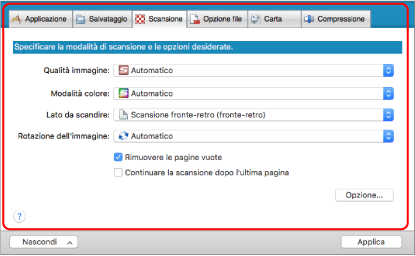
Per dettagli sulle singole schede consultare l'Aiuto di ScanSnap Manager.
- Cliccare il tasto [Applica].
- Le impostazioni di scansione sono cambiate.
- Quando si usa Accesso rapido, le impostazioni di scansione del tasto [Personalizza] cambiano.
- Quando si usa un profilo, le impostazioni di scansione per il profilo attualmente selezionato cambiano.
SUGGERIMENTOPremendo il tasto [Scan] di ScanSnap mentre è visualizzata la relativa finestra delle impostazioni, la finestra si chiude e viene avviata la scansione. Le impostazioni di ScanSnap modificate vengono salvate e i documenti vengono scanditi con queste impostazioni.
Se vi sono altre finestre aperte, tali finestre non vengono chiuse e la scansione non viene avviata nemmeno premendo il tasto [Scan] su ScanSnap.
- Le impostazioni di scansione sono cambiate.
SUGGERIMENTO
- Quando si collegano SV600 e un altro ScanSnap al computer è possibile cambiare le impostazioni di ciascuno ScanSnap. Per dettagli vedere Due ScanSnap collegati al computer (SV600).
- È inoltre possibile aprire la finestra delle impostazioni di ScanSnap premendo contemporaneamente i tasti [comando
 ] e [S]. Tale operazione è abilitata quando ScanSnap Manager è attivo (il menu ScanSnap Manager è visualizzato nella barra dei menu).
] e [S]. Tale operazione è abilitata quando ScanSnap Manager è attivo (il menu ScanSnap Manager è visualizzato nella barra dei menu).